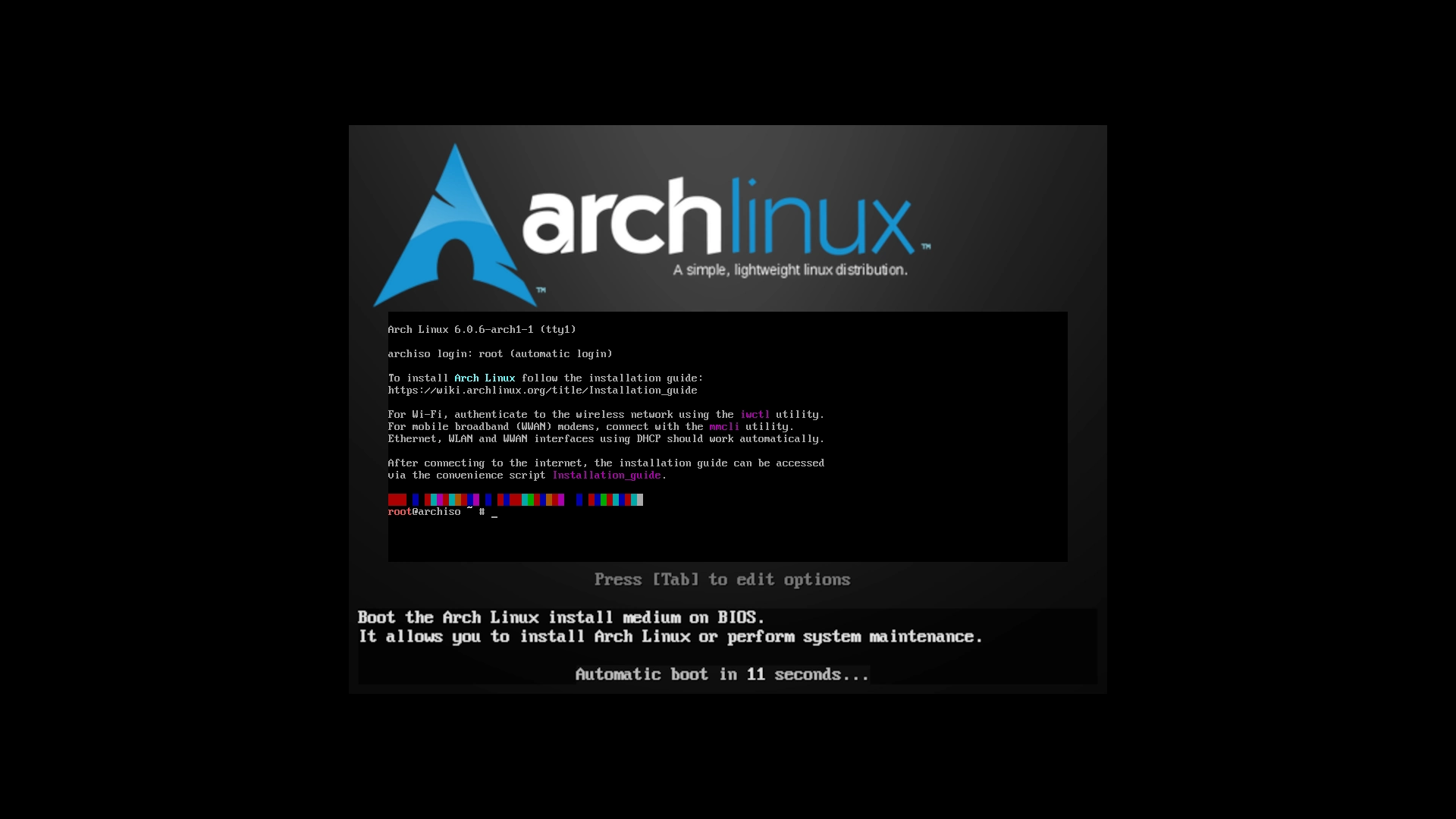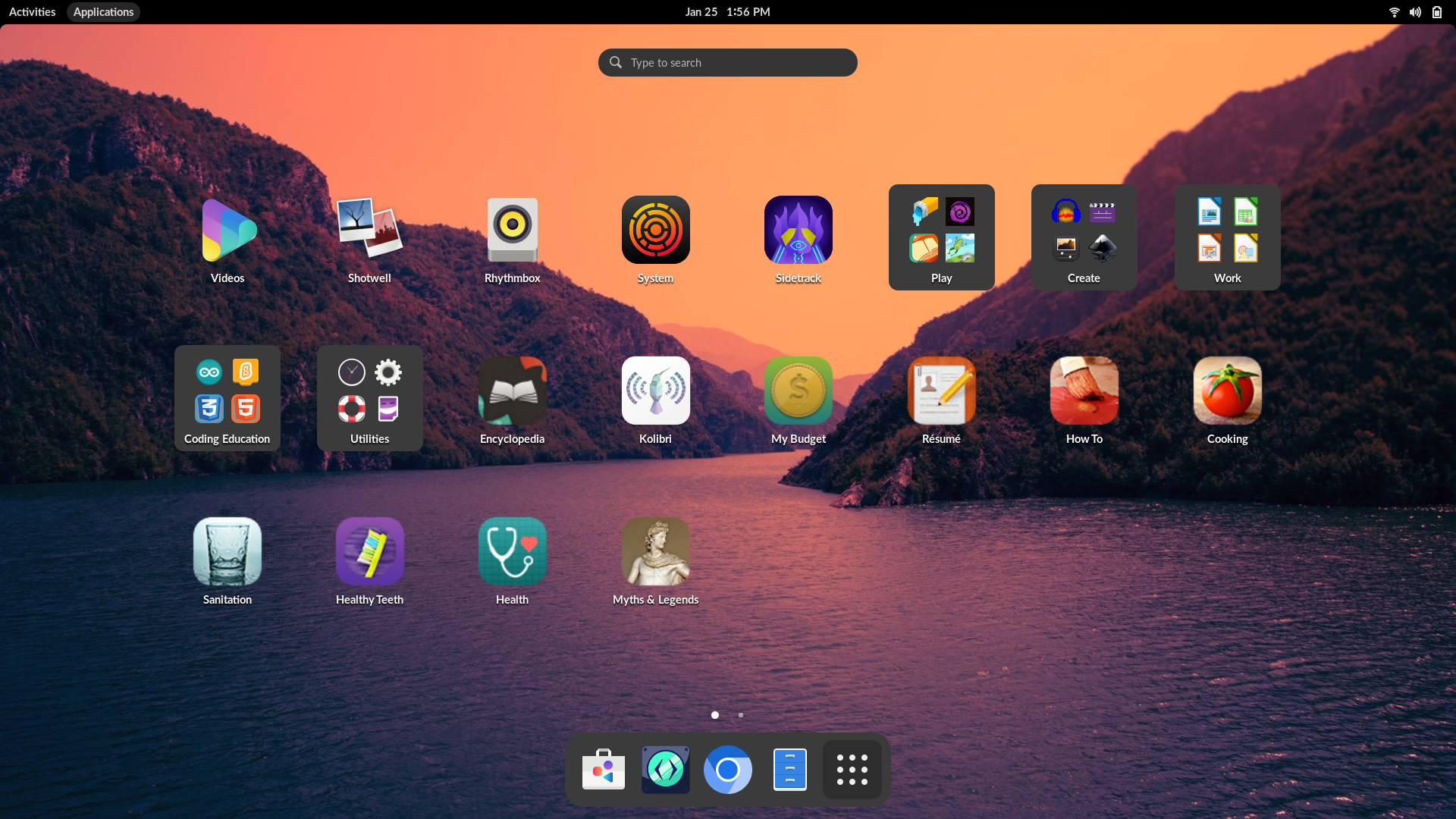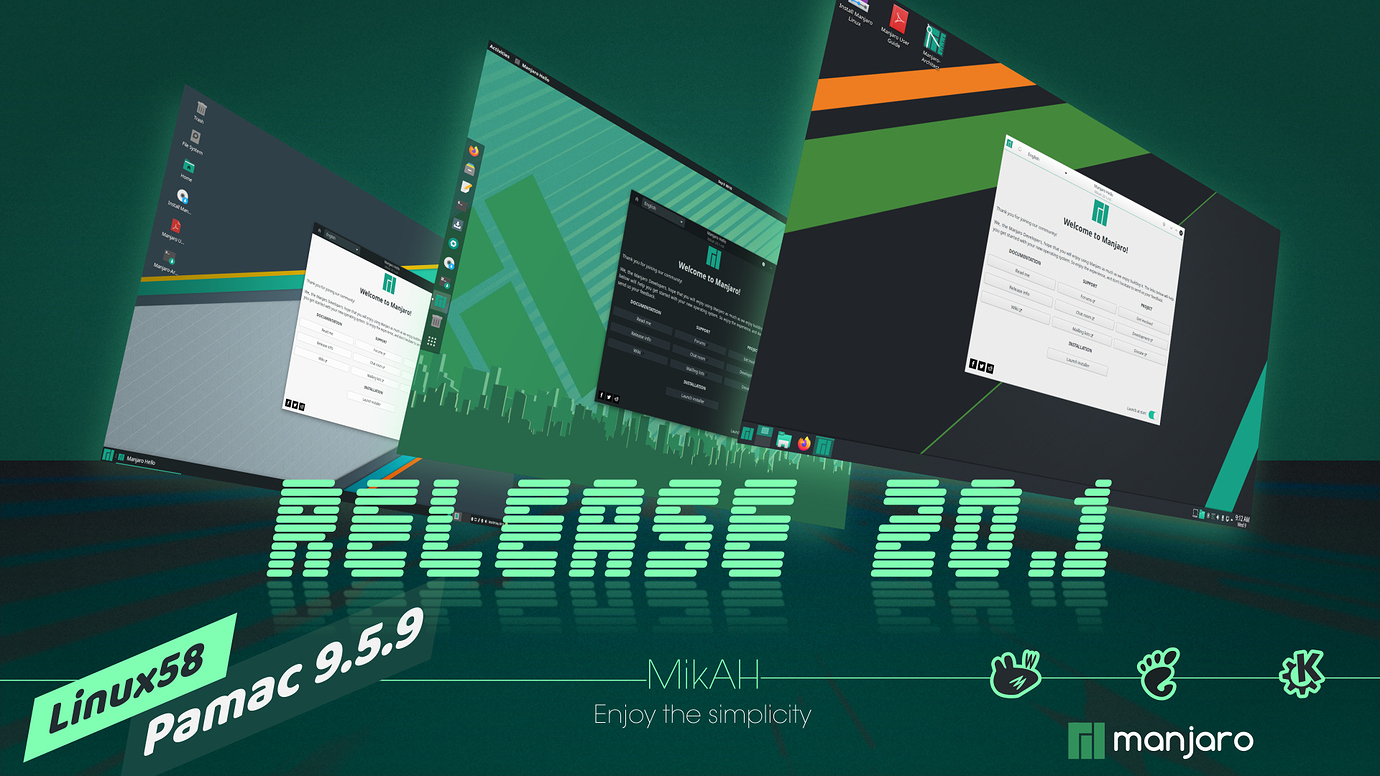Fedora 32: Guida post installazione
Introduzione
Fedora è una distribuzione estremamente fluida e molto ben costruita e Gnome è un desktop veramente ben fatto ma basta poco per accorgersi che il l’insieme delle due cose è davvero ridotto all’osso. Niente codec per la riproduzione dei media (di lavorare senza musica non se ne parla), niente driver proprietari per le schede di rete wifi, nemmeno i tasti massimizza e minimizza per le finestre sono disponibili di default. Vedremo ora come completarla per un utilizzo quotidiano.
Installazione di RPM Fusion e aggiornamento iniziale del sistema
Prima di procedere all’aggiornamento del sistema aggiungiamo il repo aggiuntivo RPM Fusion, ci sarà utile nei passi successivi per installare pacchetti che Fedora non include nei suoi repo
sudo dnf install https://download1.rpmfusion.org/free/fedora/rpmfusion-free-release-$(rpm -E %fedora).noarch.rpm https://download1.rpmfusion.org/nonfree/fedora/rpmfusion-nonfree-release-$(rpm -E %fedora).noarch.rpm
E quindi procediamo con
sudo dnf update
Flatpak è già disponibile, installiamo anche flathub usando le istruzioni disponibili quì
Installazione moduli per wifi
Non sempre è necessario, ma nel mio caso ho dovuto faticare parecchio per far riconoscere al sistema la schedina wifi; alla fine, grazie a rpm fusion, questo pacchetto e le sue dipendenze mi hanno risolto i problemi
sudo dnf install kmod-wl
Installazione codec, plugin, java, utility di compressione
Non ci giro intorno, senza questi pacchetti non si sente nemmeno la radio su internet, ho sintetizzato tutto in un solo comando per comodità
sudo dnf install -y gstreamer1-plugins-base gstreamer1-plugins-good gstreamer1-plugins-ugly gstreamer1-plugins-bad-free gstreamer1-plugins-bad-free gstreamer1-plugins-bad-freeworld gstreamer1-plugins-bad-free-extras gstreamer1-plugins-good-extras gstreamer1-plugins-ugly-free ffmpeg icedtea-web java-openjdk ffmpeg-libs
Installiamo anche qualche pacchetto utile per gestire gli archivi compressi
sudo dnf install p7zip p7zip-plugins unrar
Produttività
Libreoffice è già installato all’ultima versione o quasi, installiamo ora i vari font di casa Microsoft
sudo dnf install curl cabextract xorg-x11-font-utils fontconfig
sudo rpm -i https://downloads.sourceforge.net/project/mscorefonts2/rpms/msttcore-fonts-installer-2.6-1.noarch.rpm
Peer to peer
A differenza di ubuntu, su Fedora non è installato nessun client per gestire i file torrent, io preferisco qBittorrent a Transmission, per cui
sudo dnf install qbittorrent
Multimedia
Con l’avvento di spotify non sento più la necessità di avere rhythmbox installato, rimuoviamolo con:
sudo dnf remove rhythmbox
E al suo posto installiamo Spotify da Flathub
VLC non ha bisogno di presentazioni
sudo dnf install vlc
E per le poche volte in cui mi serve lavorare con immagini installiamo anche GIMP
sudo dnf install gimp
Personalizziamo il nostro desktop
La versione di Gnome installata di default su Fedora è davvero ridotta all’osso rispetto alla personalizzazione di Ubuntu alla quale sono abituato Installiamo gnome tweaks, utile per la gestione delle impostazioni e dei plugin (io lo uso anche per disabilitare le animazioni e rendere più scattante il sistema)
sudo dnf install gnome-tweaks
Successivamente, apriamo un browser e andiamo sul sito https://extensions.gnome.org/
Ci verrà chiesto di installare un plugin per il browser per poter installare e gestire le estensioni, nel mio caso con Chrome è ‘Integrazione con GNOME Shell’
Dash-to-dock è un interessante plugin che permette di avere la barra delle applicazioni di lato (come Gnome in salsa ubuntu) oppure in basso in salsa Apple. Dash to panel, insieme ad Arc menu, offrono un’interfaccia stile Windows/Cinnamon
Ci sono un altro paio di cose che un utente che viene da Ubuntu noterà, la prima è che in certi casi dove il portatile è dotato di touchpad senza i tasti fisici risulterà difficile utilizzare la funzionalità del tasto destro del mouse. Il motivo è che sembra che il default di gnome in questi casi sia il tocco a due dita com’è nei sistemi Mac. Per modificarlo a nostro piacimento, da Personalizzazioni scegliamo Tastiera e Mouse, in fondo nella sezione Emulazione clic del mouse selezioniamo Area.
Un’altra cosa alla quale ero abituato è la scorciatoia Ctrl+Alt+T per aprire il terminale (strumento che serve al 90% del mio lavoro), altro default di gnome che troviamo modificato in Ubuntu. Per aggiungerlo anche quì: Impostazioni -> Dispositivi -> Scorciatoie da tastiera e aggiungiamola come segue:
Nome: Apri il terminale (o quello che preferite)
Comando: gnome-terminal
Scorciatoia: Ctrl+Alt+T
Inoltre, sempre da Personalizzazioni, possiamo abilitare Minimizza e Massimizza dal menu Barra titolo della finestra.
EDIT: Seguendo alcuni suggerimenti ho rimosso snapd e tlp e aggiunto ffmpeg-libs. Grazie
Fonte: http://feedproxy.google.com/~r/MarcosBox/~3/fCg-Ewfcw7A/fedora-32-guida-post-installazione.html
Se vuoi sostenerci, puoi farlo acquistando qualsiasi cosa dai diversi link di affiliazione che abbiamo nel nostro sito o partendo da qui oppure alcune di queste distribuzioni GNU/Linux che sono disponibili sul nostro negozio online, quelle mancanti possono essere comunque richieste, e su cui trovi anche PC, NAS e il ns ServerOne. Se ti senti generoso, puoi anche donarmi solo 1€ o più se vuoi con PayPal e aiutarmi a continuare a pubblicare più contenuti come questo. Grazie!
Hai dubbi o problemi? Ti aiutiamo noi!
Se vuoi rimanere sempre aggiornato, iscriviti al nostro canale Telegram.Se vuoi ricevere supporto per qualsiasi dubbio o problema, iscriviti alla nostra community Facebook o gruppo Telegram.
Cosa ne pensi? Fateci sapere i vostri pensieri nei commenti qui sotto.
Ti piace quello che leggi? Per favore condividilo con gli altri.